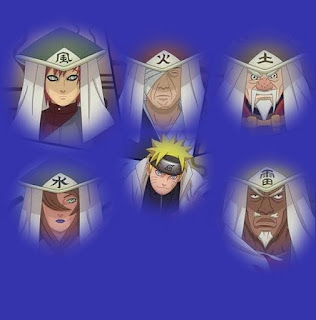"印章"創意組合
延續上周課程,請以下列步驟製作~
請先設定"主題",再進行印章創意製作~
1.開新檔案1024 X 768像素、選擇"白色"底色
2.開啟百寶箱 > 填充 > 漸層或其他底圖 > 擊點兩次 或 拖曳至頁面中 ~變化底色
3.開啟百寶箱 > 印章 > 印章物件 > 選擇印章物件 > 設定印章大小 200 或 300 或 其他 &並設定透明度為"0"
4.逐步組合不同印章內容,完成作品。
5.儲存檔案
檔名:5-X-00-OOO-印章創意(主題OOOOO).jpg
8.請寄給老師即算完成第四項作業
yingjong1@gmail.com
2011年10月25日 星期二
2011年10月18日 星期二
20111018電腦課程進度
"印章"創意組合
1.開新檔案1024 X 768像素、選擇"白色"底色
2.開啟百寶箱 > 填充 > 漸層或其他底圖 > 擊點兩次 或 拖曳至頁面中 ~變化底色
3.開啟百寶箱 > 印章 > 印章物件 > 選擇印章物件 > 設定印章大小 200 或 300 或 其他 &並設定透明度為"0"
4.逐步組合不同印章內容,完成作品。
5.儲存檔案
檔名:5-X-00-OOO-印章創意.jpg
8.請寄給老師即算完成第四項作業
yingjong1@gmail.com
1.開新檔案1024 X 768像素、選擇"白色"底色
2.開啟百寶箱 > 填充 > 漸層或其他底圖 > 擊點兩次 或 拖曳至頁面中 ~變化底色
3.開啟百寶箱 > 印章 > 印章物件 > 選擇印章物件 > 設定印章大小 200 或 300 或 其他 &並設定透明度為"0"
4.逐步組合不同印章內容,完成作品。
5.儲存檔案
檔名:5-X-00-OOO-印章創意.jpg
8.請寄給老師即算完成第四項作業
yingjong1@gmail.com
2011年10月11日 星期二
20111011電腦課程進度
持續上一周的電腦桌布製作
1.選擇一張照片
2.設定圖像大小 1024 X 768
調整大小>單位>像素>維持寬高比
3.選取主要圖像
4.設定柔化選取區的邊緣 80
5.改選為選取部分
6.按下delete鍵,並取消選取
7.另存新檔~
檔名:5-X-00-OOO-桌布.jpg
8.請寄給老師即算完成第三項作業
yingjong1@gmail.com
9.將此圖設成桌面底圖
10.已完成本作品的同學,如果第一、第二項作業未完成,請利用時間完成。
1.選擇一張照片
2.設定圖像大小 1024 X 768
調整大小>單位>像素>維持寬高比
3.選取主要圖像
4.設定柔化選取區的邊緣 80
5.改選為選取部分
6.按下delete鍵,並取消選取
7.另存新檔~
檔名:5-X-00-OOO-桌布.jpg
8.請寄給老師即算完成第三項作業
yingjong1@gmail.com
9.將此圖設成桌面底圖
10.已完成本作品的同學,如果第一、第二項作業未完成,請利用時間完成。
訂閱:
意見 (Atom)